Befehl: Generatorkonfiguration
Dieser Befehl (Kategorie „Composer“) öffnet einen Dialog mit allen verfügbaren Generatoren.
In diesem Dialog kann jeder einzelne Generator an- oder abgewählt werden. Ein Klick auf das Icon rechts öffnet den Dialog mit den Einstellungen des gerade selektierten, angewählten Generators.
Gerätegenerator
Dieser Generator versucht, die notwendigen Geräte zu erzeugen und verbindet sie, soweit wie möglich, mit Modul-E/As.
In der aktuellen Version des Application Composer Plug-ins ist keine Konfiguration des Gerätegenerators verfügbar.
SourceTemplate Generator
Dieser Generator kopiert bestehende Funktionsbausteine aus dem POUs-Pool in die Applikation. Die kopierten Bausteine werden im Ordner AC_SourceTemplate abgelegt. In diesem Ordner wird zusätzlich die Funktion AC_SourceTemplateInit angelegt. Diese Funktion initialisiert die kopierten Funktionsbausteine. Einmal erzeugte Funktionsbausteine können editiert werden und werden bei erneuten Generierungsläufen nicht überschrieben. Nicht mehr verwendete Funktionsbausteine werden umbenannt und in den Unterordner UnusedSourceTemplate verschoben. Dabei wird die Erweiterung _unused angehängt. Voraussetzung: Der Standardgenerator muss aktiviert sein.
Standardgenerator
Einstellungen der Default-Task | |
Task hoher Priorität | Definition von Priorität und Intervall der benutzerdefinierten Tasks Die benutzerdefinierten Tasks können im Editor der Toplevelmodule eingestellt werden (siehe dazu Verwendung). |
Task mittlerer Priorität | |
Task niedriger Priorität | |
Kommunikationseinstellungen | |
RMP-Kommunikation aktivieren |
|
Task-Priorität | Priorität der RMP-Task |
Taskintervall | Taskintervall der RMP-Task |
Compiler-Pragmas | |
GVLs | Definition von Compiler-Pragmas Diese Liste von Pragmas wird vor die generierten GVLs bzw. Funktionsbausteine eingefügt. |
Funktionsbausteine | |
Symbolkonfiguration | |
Symbolkonfiguration erzeugen |
|
Persistenzgenerator
Der Persistenzgenerator liest die Persistenzkonfiguration aus dem Modulbaum und erzeugt ein Persistenzkonfigurations-Objekt unter jeder Applikation, welche Persistenz verwendet.
Für weitere Informationen siehe auch: Persistence Manager
Tipp
Eine Applikation verwendet nur dann die Persistenzfunktion des Application Composer, wenn eine Instanz des Persistence Managers auf diese Applikation gemappt ist.
DataLog-Generator
Der DataLog Generator erzeugt aus der Konfiguration des Modulbaums ein DataLog-Konfigurationsobjekt. Dieses Objekt wird unter der Applikation eingefügt, auf die die Instanz des DataLog Managers gemappt ist. In der aktuellen Version des CODESYS Application Composer ist keine Konfiguration des DataLog-Generators verfügbar.
Trendgenerator
Der Trendgenerator liest die Trenddefinitionen aus der Modulbeschreibung und erzeugt daraus Trendkonfigurationen und dazugehörige Visualisierungen. Diese Visualisierungen werden in bereits vorhandene Visualisierungen eingebettet.
Alarmgenerator
Der Alarmgenerator liest die Alarmdefinitionen aus der Modulbeschreibungen und erzeugt oder erweitert die zugehörigen Komponenten der Alarmverwaltung. Zusätzlich wird aus einer Vorlage eine Visualisierung erzeugt, in der eine Alarmtabelle eingefügt wird. Diese Visualisierung wird als Toplevel-Visualisierung zu den übrigen Visualisierungsbildern des Visualisierungsgenerators hinzugefügt.
Vorlage | Vorlage, die für die Seitenvisualisierung verwendet werden soll. Hinweis: Damit eine Visualisierung als Vorlage verwendet werden kann, muss sie folgende Voraussetzungen erfüllen:
|
Vorlage Alarmspeicherung | Objekte vom Typ Die gewählte Vorlage wird für alle generierten Alarmkonfigurationen verwendet. |
Erzeuge Toplevelreiter |
Der festgelegte Name wird in diesem Toplevelreiter angezeigt. |
Gerätediagnose-Generator
Dieser Generator erzeugt Visualisierungsbilder für die Gerätediagnose. In der Einstellung können die Visualisierungsvorlagen sowie das Layout des Visualisierungsbilds festgelegt werden.
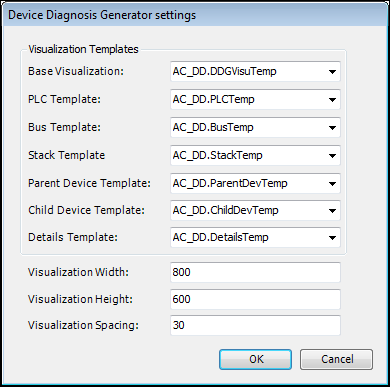
In diesem Dialog werden die Vorlagen für Basisvisualisierung, SPS, Feldbus, Buskoppler und Klemmen eingestellt. In den Combo-Boxen, die zur Auswahl der Templates dienen, werden alle im Projekt erreichbaren Visualisierungen angezeigt, die zum jeweiligen Template-Typ passen.
Im unteren Bereich des Dialogs wird die minimale Größe der Visualisierungsbilder sowie der Abstand der angeordneten Geräte zueinander eingestellt.
CFC-Programmgenerator
Der CFC-Generator wird verwendet um CFC-Programme zu erzeugen.
Immer alle CFC-Pins neu erzeugen:  : Für Modul-Instanz-FB-Aufrufe wird immer versucht, alle E/As des Modul-FBs zu generieren.
: Für Modul-Instanz-FB-Aufrufe wird immer versucht, alle E/As des Modul-FBs zu generieren.
Visualisierungsgenerator
Dieser Generator erzeugt aus im CODESYS-Projekt verfügbaren Visualisierungen Visualisierungsbilder für den CODESYS Application Composer.
Toplevel-Name: Tragen Sie einen symbolischen Namen für die bei Vorlage ausgewählte Visualisierungsvorlage ("Toplevelvorlage“) ein.
Vorlage: Die Auswahlliste enthält alle verfügbaren (aus dem Projekt und den geladenen Bibliotheken) und kompatiblen Visualisierungen. Wenn Sie Default einstellen, wird die Standardvorlage aus der Bibliothek
AC_Moduleverwendet. Falls eine Vorlage, die in diesem Dialog konfiguriert ist, später vom Projekt oder der Bibliothek gelöscht wird, bleibt sie in diesem Dialog verfügbar.TargetVisu, WebVisu: Aktivieren Sie die jeweilige Option, wenn die ausgewählte Vorlage für diese Darstellungsvariante verwendet werden soll.
Breite: Breite der erzeugten Visualisierung in Pixel (Standardwert: 640, minimal 100, maximal 10000)
Höhe: Höhe der erzeugten Visualisierung in Pixel (Standardwert: 640, minimal 100, maximal 10000)
Minimale ToplevelTab-Breite: Minimale Breite für die erzeugten Toplevel-Tabs in Pixel. Wenn hier 0 eingetragen ist, wird die Einstellung nicht berücksichtigt.
Maximale ToplevelTab-Breite: Maximale Breite für die erzeugten Toplevel-Tabs in Pixel. Wenn hier 0 eingetragen ist, wird die Einstellung nicht berücksichtigt.
Für weitere Informationen zu Toplevelvorlagen siehe: Toplevelvorlagen
Maximale Anzahl von Clients: Maximale Anzahl von gleichzeitig verwendeten Darstellungsvarianten, die unterstützt werden (Standardwert 8, minimal 1, maximal 128).
Erzeugte Visus ignorieren, falls SVN verfügbar ist: Wenn das Projekt in SVN verwaltet wird, sollte diese Option aktiviert sein.  : CODESYS stellt sicher, dass die erzeugten Visualisierungen in SVN ignoriert werden. Andernfalls kann es zu Problemen kommen.
: CODESYS stellt sicher, dass die erzeugten Visualisierungen in SVN ignoriert werden. Andernfalls kann es zu Problemen kommen.
Bei Neugenerierung Visus neu erzeugen:  : Bei jeder Codeerzeugung werden auch alle Visualisierungen neu erzeugt und die bereits bestehenden Visualisierungen überschrieben. Diese Option sollte gewählt werden, wenn nicht gewünscht ist, dass der Modul-Benutzer nach dem Generieren noch Veränderungen an den erzeugten Visus vornimmt. Sind jedoch nach der Generierung noch Änderungen an den Visulisierungen notwendig, dann sollte die Option deaktiviert werden. Dann versucht CODESYS die nachträglichen Änderungen auch bei den Neugenerierungen beizubehalten.
: Bei jeder Codeerzeugung werden auch alle Visualisierungen neu erzeugt und die bereits bestehenden Visualisierungen überschrieben. Diese Option sollte gewählt werden, wenn nicht gewünscht ist, dass der Modul-Benutzer nach dem Generieren noch Veränderungen an den erzeugten Visus vornimmt. Sind jedoch nach der Generierung noch Änderungen an den Visulisierungen notwendig, dann sollte die Option deaktiviert werden. Dann versucht CODESYS die nachträglichen Änderungen auch bei den Neugenerierungen beizubehalten.
Instanznamen als Standardeinstellung für Toplevelreiter verwenden:  : Anstelle des kompletten Instanzpfads wird nur der Instanzname im Toplevelreiter angezeigt.
: Anstelle des kompletten Instanzpfads wird nur der Instanzname im Toplevelreiter angezeigt.
Wenn ein Fehler in der Konfiguration vorliegt, wird dieser über ein Error-Provider-Icon angezeigt und die Schaltfläche OK ist deaktiviert.